Microsoft Word là một trong những phần mềm soạn thảo văn bản phổ biến nhất hiện nay. Để nâng cao hiệu suất làm việc và tiết kiệm thời gian, việc sử dụng các phím tắt trong Word là rất cần thiết. Nhờ chúng mà người dùng thao tác dễ dàng, thuận tiện, nhanh và chính xác hơn.
Bài viết liên quan
- Dùng phím tắt tăng giảm cỡ chữ trong Word 2016, 2013, 2010, 2007, 2003
- Cách hiển thị Ruler trong Word nhanh chóng bằng phím tắt
- Cách tắt autotext trong Word, xóa từ viết tắt
- Đóng dấu bản quyền cho Word 2016, 2013, 2010, 2007, 2003
- Cách tạo khung viền trang bìa trong Word 2019, 2016, 2013, 2010, 2007, 2003
Sử dụng phím tắt trong Word giúp tăng tốc độ và hiệu quả công việc. Các phím tắt cơ bản như Ctrl+N, Ctrl+S, Ctrl+C, Ctrl+V, Ctrl+Z rất hữu ích. Ngoài ra, các phím tắt định dạng văn bản như Ctrl+B, Ctrl+I, Ctrl+U, Ctrl+E, Ctrl+L, Ctrl+R cũng rất cần thiết. Kết hợp với gõ tắt trên unikey sẽ giúp bạn soạn thảo văn bản chuyên nghiệp hơn.
 Tổng hợp các phím tắt trong word
Tổng hợp các phím tắt trong word
Tính đến thời điểm hiện tại, nhà sản xuất Microsoft đã cho ra mắt rất nhiều phiên bản cho bộ công cụ văn phòng Microsoft Office nói chung và Microsoft Word nói riêng, trong đó được được nhiều người lựa chọn nhất phải kể đến các phiên bản 2003, 2007, 2010 và 2013. Về cơ bản, phím tắt trong các phiên bản này đều khá giống nhau, có khác chỉ là những phiên bản sau được thêm nhiều phím tắt word hơn những phiên bản trước.
>>>Phím tắt trong windows 7
Các phím tắt trong Word, phím tắt MS Word
- Alt, F10: Mở menu lệnh
- Ctrl + Tab, Ctrl + Shift + Tab: Thực hiên ngay khi thanh Menu được kích hoạt để chọn các thanh menu và thanh công cụ.
- Tab, Shift + Tab: Chọn các tính năng kế tiếp trên thanh công cụ.
- Enter: Mở lệnh đang chọn trên Menu hoặc Toolbar.
- Alt + Spacebar: Hiển thị Menu hệ thống.
- Home, End: Chọn lệnh đầu tiên hoặc cuối cùng trong Menu con.
2. Tạo, chỉnh sửa và lưu văn bản
- Ctrl + N: Tạo văn bản mới.
- Ctrl + O: Mở một văn bản mới đã được soạn thảo trước đó.
- Ctrl + S: Lưu văn bản soạn thảo.
- Ctrl + C: Sao chép văn bản.
- Ctrl + X: Cắt một nội dung bất kì trong văn bản.
- Ctrl + V: Dán văn bản.
- Ctrl + F: Tìm kiếm từ/cụm từ hoặc đoạn văn bản.
- Ctrl + H: Chức năng thay thế, thay thế một từ/cụm từ bằng một từ/cụm từ khác.
- Ctrl + P: In ấn văn bản.
- Ctrl + Z: Trở lại trạng thái văn bản trước khi thực hiện lần chỉnh sửa cuối cùng.
- Ctrl + Y: Phục hồi trạng thái văn bản trước khi sử dụng lệnh Ctrl+Z.
- Ctrl + F4, Ctrl + W, Alt + F4: Đóng lại văn bản.
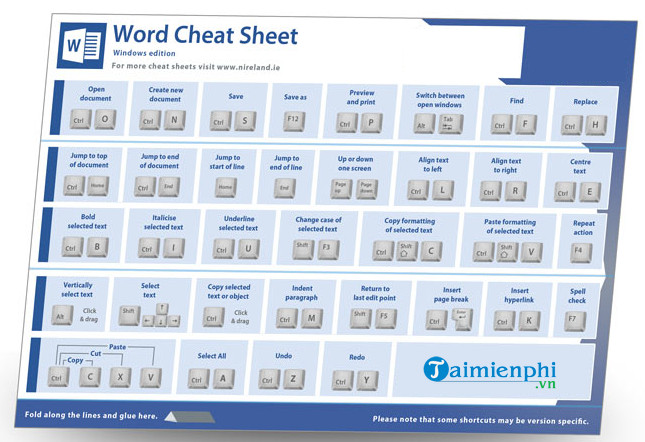
3. Chọn đoạn văn bản hoặc một đối tượng nào đó
- Di chuyển, chọn đoạn văn
+ Shift + –>: Di chuyển con trỏ chuột đến kí tự phía sau.
+ Shift + ->: Di chuyển con trỏ chuột đến kí tự phía trước.
+ Ctrl + Shift + –>: Di chuyển con trỏ chuột đến một từ đằng sau.
+ Ctrl + Shift + <>: Di chuyển con trỏ chuột đến một từ đằng trước.
+ Shift + (mũi tên hướng lên): Di chuyển con trỏ chuột đến hàng trên
+ Shift + (mủi tên hướng xuống): Di chuyển con trỏ chuột xuống hàng dưới.
+ mũi tên hướng lênCtrl + A: Chọn toàn bộ văn bản.
- Xóa đoạn văn bản hoặc một đối tượng
+ Backspace: Xóa một kí tự phía trước.
+ Ctrl + Backspace : Xóa kí tự phía trước.
+ Delete: Xóa kí tự phía sau con trỏ chuột hoặc một đối tượng nào đó.
+ Ctrl + Delete: Xóa một từ ở ngay phía sau con trỏ chuột.
- Di chuyển đoạn văn bản
+ Ctrl + Phím mũi tên bất kì : Di chuyển qua lại giữa các kí tự.
+ Ctrl + Home: Di chuyển chuột về đầu đoạn văn bản
+ Ctrl + End: Di chuyển con trỏ chuột về vị trí cuối cùng trong văn bản
+ Ctrl + Shift + Home: Di chuyển chuột từ vị trí hiện tại đến đầu văn bản.
+ Ctrl + Shift + End: Di chuyển chuột từ vị trí hiện tại đến cuối văn bản.
- Định dạng văn bản
+ Ctrl + B: In đậm.
+ Ctrl + D: Mở hộp thoại thay đổi font chữ.
+ Ctrl + I: In nghiêng.
+ Ctrl + U: Gạch chân.
- Căn lề đoạn văn bản
+ Ctrl + E: Căn chỉnh đoạn văn bản đang chọn tại vị trí trung tâm.
+ Ctrl + J: Căn chỉnh đều cho văn bản.
+ Ctrl + L: Căn trái cho văn bản.
+ Ctrl + R: Căn phải cho văn bản.
+ Ctrl + M: Lùi đầu dòng đoạn văn bản.
+ Ctrl + Shift + M: Xóa định dạng Ctrl + M
+ Ctrl + T: Lùi đoạn văn bản 2 dòng trở đi.
+ Ctrl + Shift + T: Xóa định dạng Ctrl + T.
+ Ctrl + Q: Xóa định dạng canh lề đoạn văn bản
4. Phím tắt trong Word sao chép định dạng văn bản
- Ctrl + Shift + C: Sao chép đoạn văn đang có định dạng cần sao chép.
- Ctrl + Shift + V: Dán định dạng đã sao chép vào vùng dữ liệu đang chọn.
5. Phím tắt trong Word giúp tạo số mũ
- Ctrl + Shift + =: Tạo số mũ, ví dụ H2
- Ctrl + =: Tạo số mũ ở dưới (thường dùng cho các kí hiệu hóa học), ví dụ H2O
6. Phím tắt trong Word khi làm việc trên các bảng biểu
- Tab: Di chuyển và chọn nội dung của ô bảng biểu kế tiếp hoặc tạo một dòng mới nếu đang ở ô cuối cùng trong bảng.
- Shift + Tab: Di chuyển con trỏ chuột tới nội dung của ô liền kề.
- Shift + các phím mũi tên: Chọn nội dung của ô liền kề ngay vị trí đang chọn.
- Ctrl + Shift + F8 + Các phím mũi tên: Mở rộng vùng chọn theo từng ô bảng biểu.
- Shift + F8: Thu nhỏ kích thước vùng chọn theo từng ô.
- Ctrl + 5 (khi đèn Num Lock tắt): Chọn nội dung của toàn bộ ô bảng biểu.
- Alt + Home: Về ô đầu tiên của bảng biểu
- Alt + End: Về ô cuối cùng của dòng hiện tại.
- Alt + Page up: Trở lại ô bảng biểu đầu tiên của cột.
- Alt + Page down: Trở lại ô bảng biểu cuối cùng của cột.
- Mũi tên lên: Di chuyển con trỏ chuột lên trên một dòng
- Mũi tên xuống: Di chuyển con trỏ chuột xuống dưới một dòng.
Kết luận: Trên đây là những phím gõ tắt trong word đại diện cho từng chức năng có sẵn trong Microsoft Word để bạn tham khảo và áp dụng trong quá trình làm việc của mình.
Trong bài viết này, Taimienphi.vn tổng hợp và chia sẻ các phím tắt trong Word như Home, End, Enter, Tab .... Thông qua đó, các bạn sử dụng các phím nóng Microsoft Word sẽ giúp làm việc với Word, Excel hiệu quả, tiết kiệm được thời gian tốt nhất. Ngoài ra bạn cũng có thể tạo được cả phím tắt word để thao tác với những đoạn văn hay lặp lại dễ hơn. Nếu chưa biết
viết tắt trong Word thì mời bạn theo dõi bài viết dưới tại đây.
Word hay excel là những phần mềm thông dụng vì vậy bạn cố gắng nhớ tốt các phím tắt này sẽ giúp bạn thao tác rất nhanh với các công cụ này, hữu ích nhất là những người hay phải làm việc cùng word, excel. Nếu bạn cũng thường xuyên dùng bảng tính thì nên xem qua bảng phím tắt Excel cho các phiên bản 2019, 2016, 2013, 2010 ... tại đây.
https://thuthuat.taimienphi.vn/cac-phim-tat-nen-biet-khi-su-dung-microsoft-word-472n.aspx
Để chi tiết hơn, các bạn có thể tham khảo phím tắt in đậm khi soạn thảo Word tiết kiệm thời gian gõ máy của bạn. Và ngoài ra với những a mới sử dụng word có thể xem qua cách đổi đơn vị từ inch sang cm trong văn bản word, thay đổi đơn vị inch sang cm trong word hay các đơn vị khác cũng rất quan trọng và bạn nên biết.